Assalamualaikum wr wb
A.Pendahuluan
Hallo guys, pada hari ini saya akan memberi tahu cara installasi CMS Sekolahku Di Linux mint 18.3
B.Pengertian
Sistem management konten (CMS) adalah perangkat lunak yang di gunakan untuk menambahkan atau memanipulasi isi dari suatu situs web
C.Tujuan
Tujuan saya menginstall CMS Sekolahku karena untuk memudahkan membuat website sekolah tanpa harus membangunnya dari awal
D.Waktu
10-20 menit
E.Pembahasan
CMS Sekolahku adalah sebuah content management system dan PPDB online gratis yang di buat untuk semua jenjang sekolah mulai dari SD sampai dengan Perguruan Tinggi sekalipun. Pengembangan cms sekolahku ini di mulai sejak tahun 2012 yang awalnya merupakan project premium unutk salah satu sekolah di kabupaten kuningan dan pada tahun 2013 mulai di bagikan secara gratis. Sedangkan untuk versi 2.x di mulai di tahun 2016 dan masih aktif di maintenance sampai sekarang. Orang di balik pembuatan cms sekolahku adalah Anton Sofyan
Berikut ini adalah cara cara installasi CMS Sekolah ku secara lengkap
1. Pertama kita download dlu file CMS Sekolahku dahulu, jika tidak tahu downloadnya maka download lewat disini
2. Buat folder dlu bernama "cmssekolahku" di dalam direktory /var/www/html
3.Setelah itu kita pindahkan file cms sekolahku yang sudah kita download tadi ke dalam folder cmssekolahku dengan perintah
# mv cms-sekolahku-v2.2.0.zip /var/www/html/cmssekolahku/
4.setelah selesai download kita exstrak file CMS Sekolahku dahulu dengan perintah
# unzip cms-sekolahku-v2.2.0.zip (nama filenya)
5.Setelah itu kita beri hak akses dan hak milik dahulu dengan perintah
# chown -R www-data:www-data cmssekolahku/
# chmod -R 755 cmssekolahku/
6. Sekarang kita masuk ke bowser ketikkan perintah
localhost/cmssekolahku/installmaka akan muncul seperti di bawah ini
7. Seperti gambar di atas kita di suruh memasukan database kita sebelum kita isi kita buat database kita dengan cara lewat terminal atau dengan cara lewat phpmyadmin, nah kalau saya menggunakan phpmyadmin caranya yaitu kita masuk dahulu phpmyadmin lalu kita pilih databases --> lalu kita creat database lalu masukkan nama cmssekolahku/sesuaikan dengan nama nya lalu create
8.Setelah itu kita isikan ke dalam konfigurasi database pada cms sekolahku seperti di bawah ini
9.Selanjutnya akan muncul gambar seperti ini lalu isikan sesuai keinginan kalian
10. Selanjutnya akan di suruh memasukan akun dan lain lain seperti gambar di bawah ini dan isikan sesuai keinginan anda lalu kalau sudah pilih install
12. Jika sudah selesai kita hapus folde install di direktory cmssekolah dengan ketikkan perintah
# rm -r install/
13. Jika sudah selesai kita coba cek di browser dengan ketikkan
localhost/cmssekolahku
14. untuk login ke admin maka ketikkan perintah
localhost/cmssekolahku/login
15. Jika sudah login maka akan muncul tampilan seperti ini
Selesai
F. Hasil Yang Didapat
Bisa menginstall dan memahami Cms Sekolahku
Sekian blog dari saya semoga bermanfaat
Wassalamualaikum wr wb


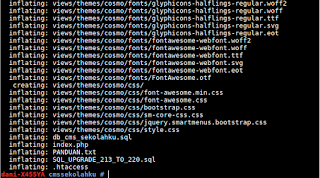












EmoticonEmoticon